win10如何停用会员版本|停用Win10会员版本的方法
发布时间:2018-05-22 18:44:06 浏览数: 小编:yimin
Win10 TH2正式版已经发布了,所以很多一直使用预览版的用户,就想要停用Win10会员版本以节省电脑硬盘空间。那么,这该如何操作呢?下面,系统族小编就向大家分享停用Win10会员版本的具体方法。
系统推荐:萝卜家园win10系统下载
1、打开Windows 10设置窗口,点击“更新和安全”项目。

系统推荐:萝卜家园win10系统下载
1、打开Windows 10设置窗口,点击“更新和安全”项目。

2、在更新和安全窗口,在Windows更新选项下,找到并点击“高级选项”。
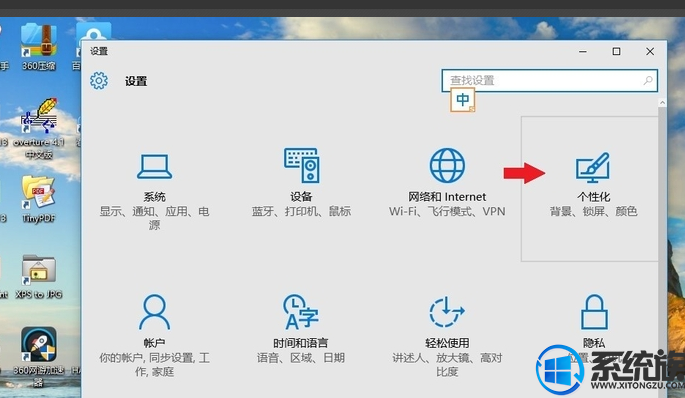
3、在高级选项界面,点击底部“停止insider Preview版本”的按钮。
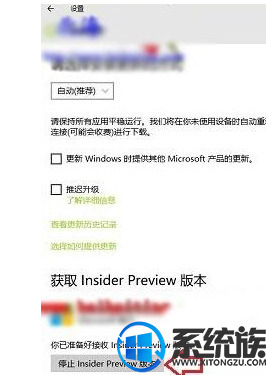
以上就是小编关于停用Win10会员版本方法的介绍了。方法非常简单,有同样需求的用户,可以按照上面方法去操作一下吧,希望可以帮助到你,感谢大家对我们系统族的喜欢和浏览,觉得不错的话就收藏一下本文吧
上一篇: 关于WOL远程网络唤醒正确的打开方法
下一篇: win10怎么快速新建一个记事本



















